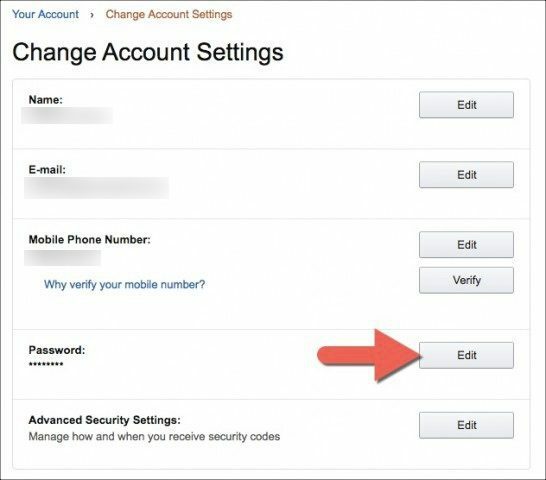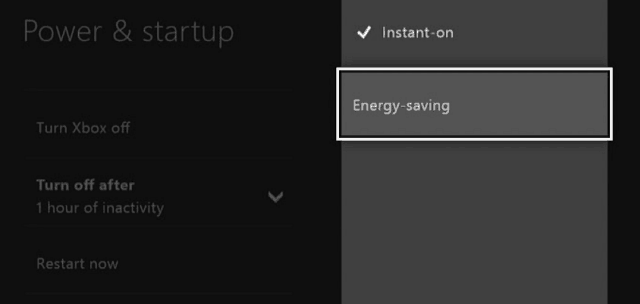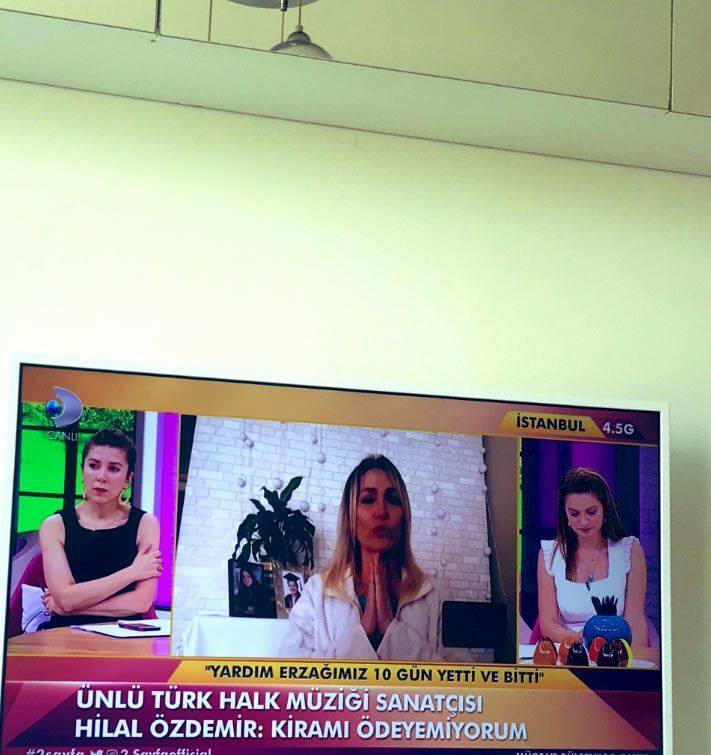Sådan bruges LinkedIn Business Manager: En guide til marketingfolk: Social Media Examiner
Linkedin / / August 16, 2022
Involverer din markedsføring flere personer eller teams? Leder du efter en måde at administrere flere LinkedIn-virksomhedssider, annoncekonti eller aktiver på i fællesskab?
I denne artikel lærer du, hvordan du bruger LinkedIn Business Manager til at få adgang til og uddelegere delt arbejde på tværs af teams.
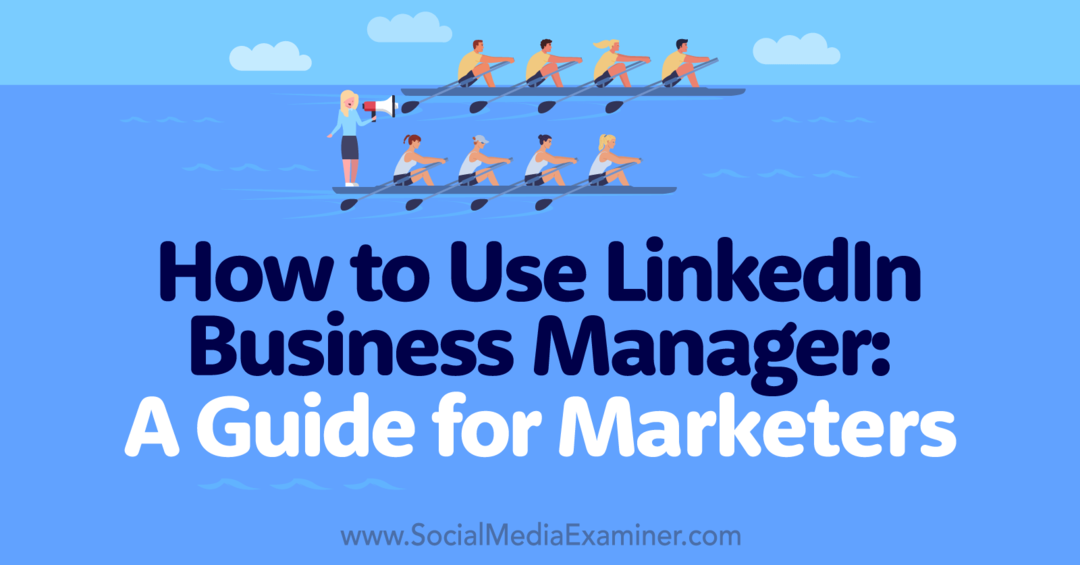
Hvad er LinkedIn Business Manager?
LinkedIn Business Manager er det sociale medie-netværks løsning til at organisere virksomhedsaktiver. Det er et dashboard, der lader dig administrere virksomhedssider, annoncekonti, matchede målgrupper og kontotilladelser.
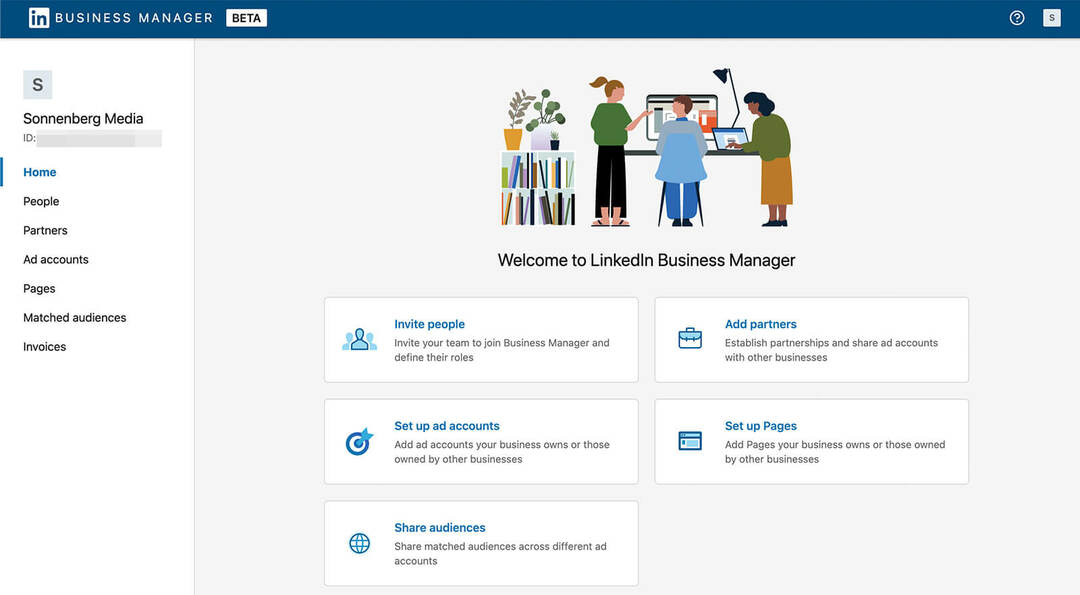
Efter at have annonceret dashboardet i juni 2022, begyndte LinkedIn at udrulle Business Manager-platformen i juli 2022. Da den oprindelige version er en offentlig beta, tester netværket aktivt værktøjer og funktioner, hvilket betyder, at dashboardet sandsynligvis vil fortsætte med at forbedre og blive mere nyttigt.
Hvornår skal du skifte til LinkedIn Business Manager
Teknisk set behøver du ikke bruge LinkedIn Business Manager. Fra juli 2022 kan du stadig administrere din organisations aktiver individuelt ved at logge ind på din medlemsprofil og navigere til din virksomhedsside eller annoncekonto.
Men der er masser af tvingende grunde til at begynde at bruge Business Manager-platformen så hurtigt som muligt. Det er en god idé at begynde at bruge Business Manager nu, hvis du:
- Administrer mere end én side og administrer annoncekonti for din organisation. Hvis din organisation f.eks. har virksomhedssider, fremvisningssider og flere annoncekonti, kan Business Manager holde dem organiseret.
- Arbejd med et stort team eller en masse interessenter. Med Business Manager kan du nemmere give adgang og administrere tilladelser – og opnå en balance mellem at holde dine konti sikre og at tilføje kolleger effektivt.
- Del målgrupper på tværs af annoncekonti. Historisk set har processen til at dele og administrere matchede målgrupper været lidt klodset. Med Business Manager kan du problemfrit dele disse målgrupper på tværs af annoncekonti.
- Lej bureauer og entreprenører til at håndtere organisk håndtering af sociale medier eller betalte kampagner. Business Manager lader dig tilføje eksterne partnere, så I kan arbejde sammen effektivt.
Sådan kommer du i gang med LinkedIn Business Manager
Lad os dykke ned i opsætningsprocessen for Business Manager. Vi gennemgår nogle forslag til forberedelse af din Business Manager-opsætning, før vi ser nærmere på arbejdsgangen.
#1: Udpeg en Business Manager Admin
Som ethvert samarbejdende dashboard til sociale medier kan Business Manager blive uhåndterligt, hvis du ikke er forsigtig. Hvis ingen har ansvaret, har alle ansvaret, hvilket kan kompromittere sikkerhed og effektivitet. Overvej at udpege din organisations Chief Marketing Officer (CMO) eller en anden marketingmedarbejder på højt niveau som lead for din Business Manager.
#2: Planlæg din virksomhedslederstruktur
Hvis du arbejder for en mindre organisation med en ligetil struktur, behøver du ikke tænke for meget over, hvordan du opsætter din Business Manager. I stedet kan du blot tilføje dine sider og annoncekonti til et enkelt Business Manager-dashboard.
Men hvis du arbejder for en national eller global organisation med flere enheder eller regioner, kræver det lidt planlægning at oprette din Business Manager. Overvej at gennemgå din organisations Meta Business Suite-opsætning som en guide til, hvilken vej du skal tage.
For at koordinere alle din organisations aktiver og køre dem fra et enkelt dashboard skal du oprette en samlet Business Manager. Eller for at tilføje ekstra sikkerhed, opdel din organisations aktiver i separate Business Managers efter enhed eller region.
Hvis du vælger at oprette flere Business Managers, vil du nemt kunne navigere mellem dem. Klik på profilikonet i øverste højre hjørne for at se en komplet liste over tilgængelige Business Managers. Vælg derefter den Business Manager, du vil bruge.
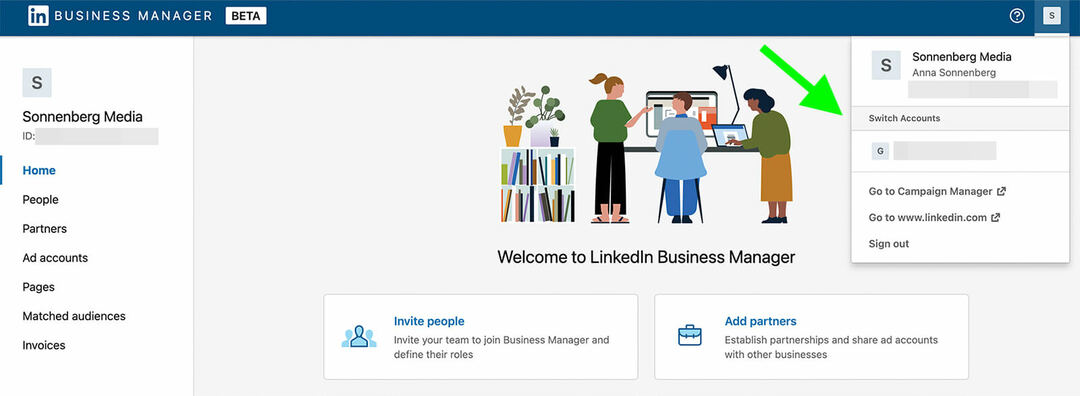
#3: Opret en Business Manager
Når du har besluttet dig for en administrator og kortlagt en struktur, er du klar til at oprette en Business Manager. For at komme i gang skal du gå til Business Manager oprettelsesside og indtast den e-mailadresse, du vil linke til dashboardet. Det er bedst at bruge en arbejds-e-mailadresse til dette formål, og den behøver ikke at matche den e-mail, du bruger til dit personlige LinkedIn-login.
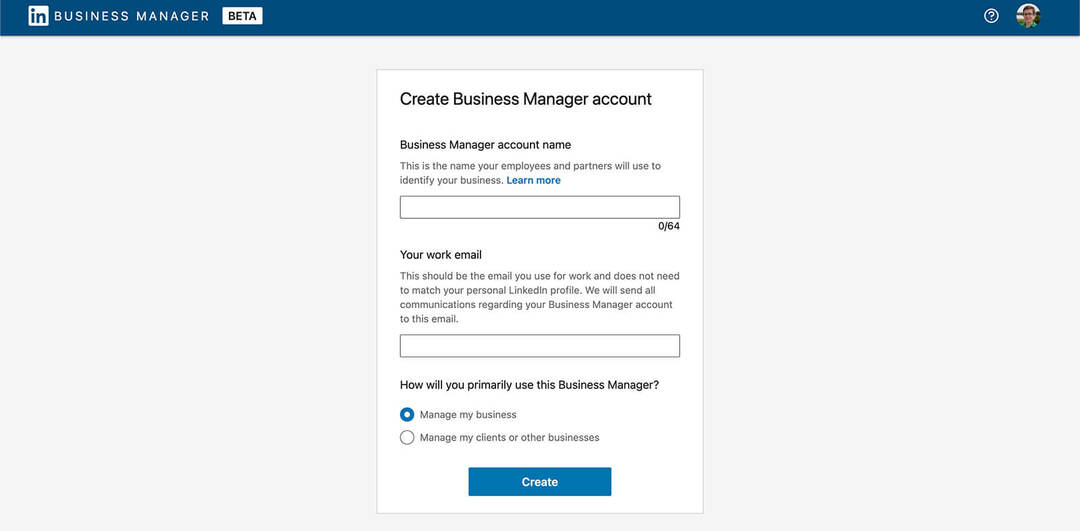
Giv derefter Business Manager et navn. Hvis du opretter et enkelt dashboard for en organisation, er det typisk bedst at bruge dit virksomhedsnavn. Hvis du planlægger at oprette flere dashboards for forskellige enheder eller regioner, skal du bruge en konsekvent navngivningsstruktur. Igen kan du bruge din Meta Business Suite til inspiration.
Din guide til fremtidens erhvervsliv

Web3-renæssancen åbner nye muligheder for iværksættere, skabere og marketingfolk, der er klar til at omfavne ændringerne. Men hvem kan du stole på?
Introduktion til Crypto Business Conference; en førsteklasses begivenhed for alle, der ønsker at lære at sætte Web3 til at fungere for deres virksomhed.
Slut dig til os i det solrige San Diego, Californien, til den første kryptokonference nogensinde for forretningspionerer... ikke finans- og teknologinørder. Du får handlekraftige, forretningsopbyggende idéer fra gennemprøvede innovatører – uden al den tekniske jargon.
KRÆV DIT SÆDEHusk, at eventuelle kolleger eller forretningspartnere, du tilføjer, vil se navnet på Business Manager. For at hjælpe dem med at identificere dit dashboard effektivt skal du bruge et simpelt navn, der sandsynligvis vil falde i genklang hos alle involverede.
Før du klikker på Opret, skal du også angive hovedformålet med dashboardet. Vælg den mulighed, der bedst repræsenterer din planlagte brug: styring af dine egne eller kunders forretningsaktiver.
#4: Inviter teammedlemmer
Før du begynder at tilføje sider og konti til din Business Manager, er det en god idé at invitere dit team. For at tilføje andre skal du klikke på knappen Inviter personer i øverste højre hjørne og indtaste deres arbejds-e-mailadresse.
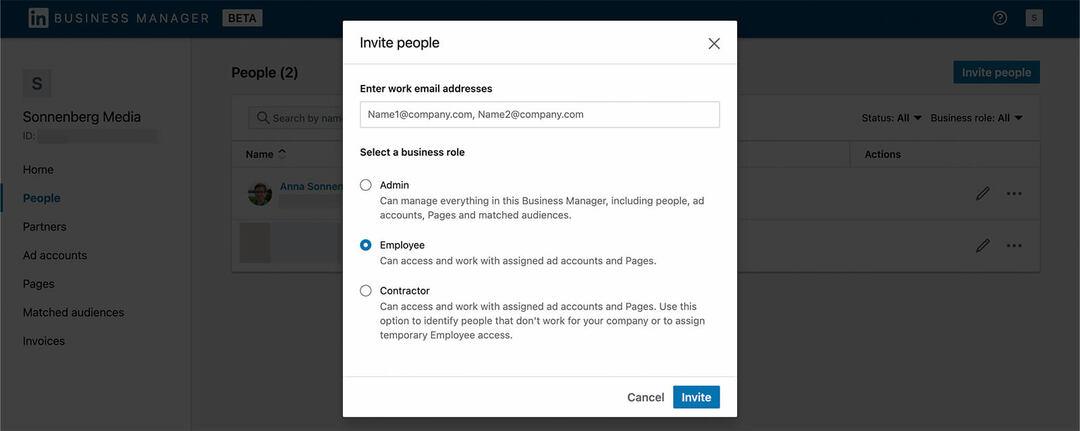
Selvom én person tager ansvaret for at administrere dashboardet, skal du planlægge at udpege mindst to personer med administratoradgang. På den måde kan dit team altid bruge din organisations Business Manager, selvom en af jer oplever adgangsproblemer.
Tildel derefter relevante roller til andre teammedlemmer. I de fleste tilfælde bør interne medarbejdere få medarbejderadgang, mens eksterne partnere bør få kontrahentadgang. Når du har inviteret teammedlemmer, kan du administrere deres invitationer ved at klikke på de tre prikker til højre for deres navn.
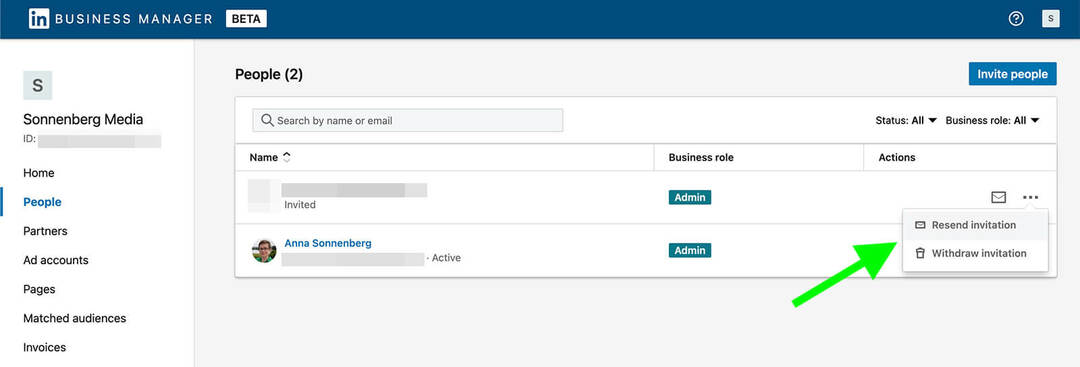
Når teammedlemmer har accepteret din invitation og slutter sig til din Business Manager, kan du til enhver tid moderere deres rolle. Gå til fanen Personer, og klik på blyantikonet til højre for et teammedlem.
Derfra kan du tilføje eller ændre deres titel (kun til informationsformål) eller bruge rullemenuen til at tildele en anden virksomhedsrolle. Hvis du for eksempel skal skifte et teammedlem fra en administratorrolle til en medarbejderrolle, er dette stedet at gøre det. Vi dækker tilladelser for specifikke sider og annoncekonti nedenfor.
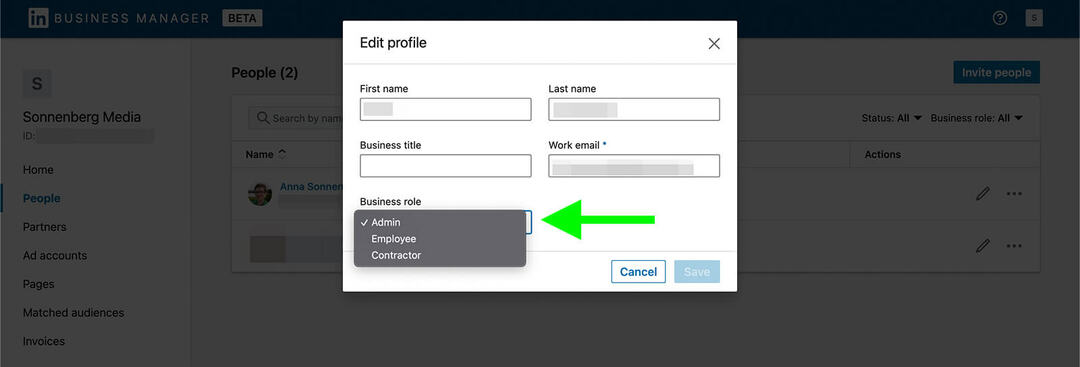
Undrer du dig over, om det virkelig er værd at tilføje alle dine kolleger til din Business Manager? Hvis de i øjeblikket har tilladelse til at administrere dine LinkedIn-sider eller annoncekonti og skal fortsætte med at bruge disse aktiver, bør du tilføje dem til din Business Manager.
Fra juli 2022 har LinkedIn indikeret, at medlemmer fortsat vil være i stand til at administrere virksomhedens aktiver gennem deres personlige profiler i et par måneder. Men når Business Manager-adoptionen øges, og overgangsperioden slutter, bliver de nødt til at administrere alle virksomhedens aktiver gennem Business Manager.
#5: Link sider til Business Manager
Tilføj derefter din organisations aktiver til din Business Manager. Gå til fanen Sider, og åbn rullemenuen Tilføj side. Hvis du bruger Business Manager til at håndtere ejede aktiver, skal du vælge Tilføj side.

Søg derefter efter din virksomhedsside. Du kan søge på navn eller indtaste URL'en til din side. Bemærk, at flytning af en side til Business Manager betyder, at du fremover skal administrere administratorer fra dashboardet. Hvis du accepterer vilkårene, skal du klikke på Tilføj.
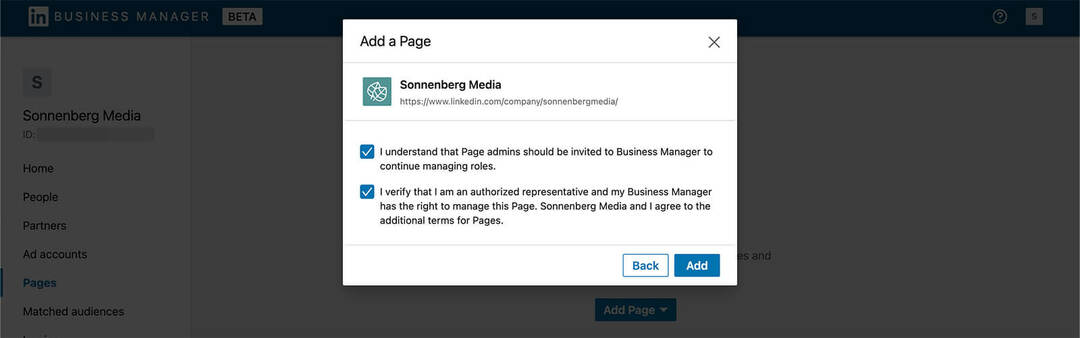
Bemærk, at du kun kan tilføje en LinkedIn-side, hvis en af dens super-administratorer allerede er i din Business Manager. For eksempel, hvis du kun har inviteret sidens indholdsadministratorer til din Business Manager, skal du invitere en superadministrator, før du linker siden.
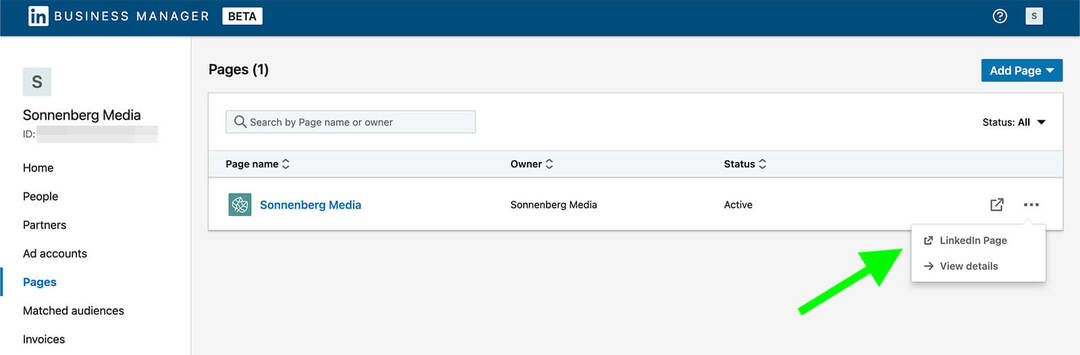
Når du linker en side, bør du se den opført i din Business Manager. For at se de administratorer, der har adgang til det, skal du klikke på sidens navn eller indstillingen Vis detaljer, der dukker op efter at have klikket på de tre prikker. Enhver, der allerede har adgang via sideadministrationsgrænsefladen, skal automatisk stå her.
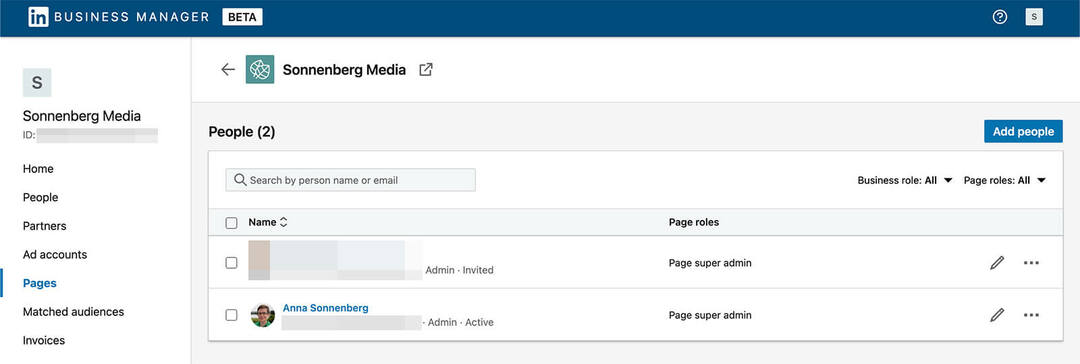
For at administrere siden skal du klikke på linket til LinkedIn-siden. Du bliver omdirigeret til standardsidestyringsgrænsefladen, hvor du kan oprette indlæg, skrive artikler og gennemgå analyser. Fra og med juli 2022 har arbejdsgangen for oprettelse af virksomhedsindhold og gennemgang af resultater ikke ændret sig.
#6: Føj annoncekonti til Business Manager
Processen for at linke annoncekonti til Business Manager er den samme. Gå til fanen Annoncekonti i Business Manager, og klik på knappen Tilføj konti for at se rullemenuen.
Få ekspertuddannelse i markedsføring på sociale medier fra de professionelle

Vil du komme foran konkurrenterne og lære, hvordan du diversificerer din sociale marketingstrategi?
Lær af branchens mest betroede eksperter, gnid albuerne med andre smarte marketingfolk, og tag din markedsføring til næste niveau under denne 3-dages begivenhed i solrige San Diego, Californien.
KLIK FOR AT LÆRE MERE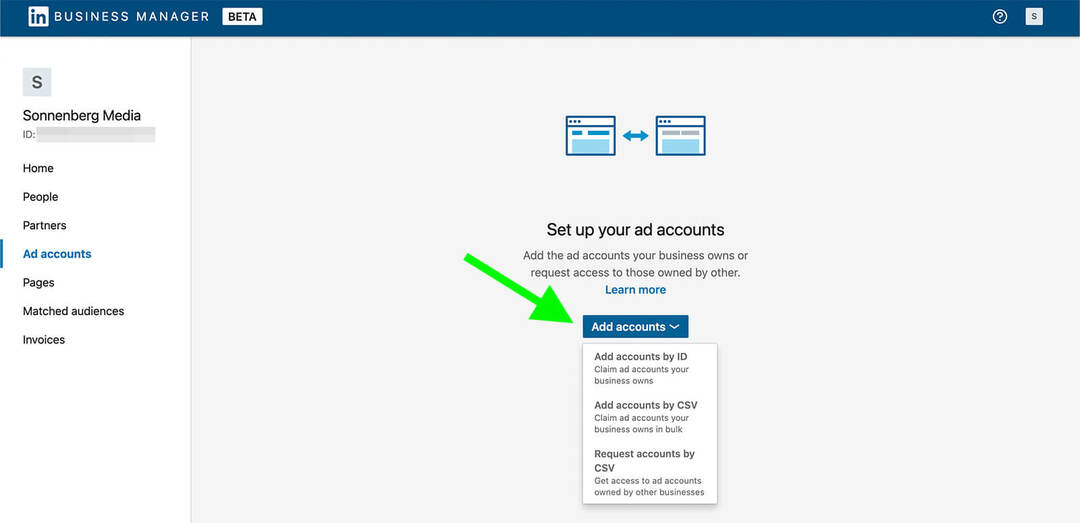
Hvis du kun skal tilføje en håndfuld annoncekonti, er indtastning af ID den mest effektive mulighed. Men hvis du har brug for at linke mere end et par stykker, skal du bruge indstillingen Tilføj konti via CSV i stedet.
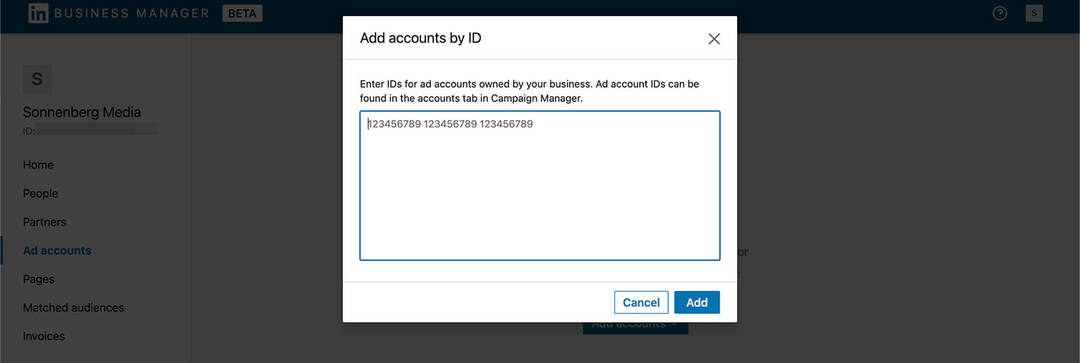
Når din anmodning er godkendt, vil du se kontoen angivet i din Business Manager. For at kontrollere dens status og tilføje teammedlemmer skal du klikke på de tre prikker til højre og vælge Vis detaljer. I lighed med sider bør alle, der allerede havde adgang til din annoncekonto, automatisk blive opført i Business Manager.
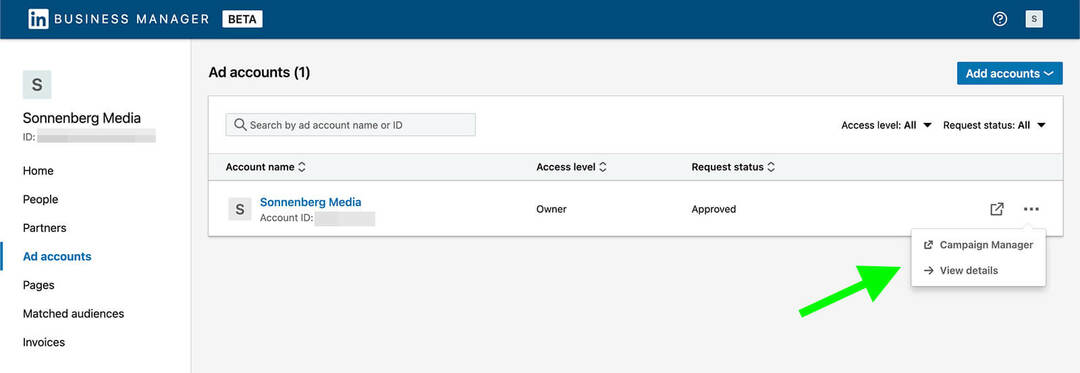
For at redigere et teammedlems rolle skal du klikke på blyantikonet til højre for vedkommendes navn. Vælg derefter en ny rolle, og klik på knappen Opdater.
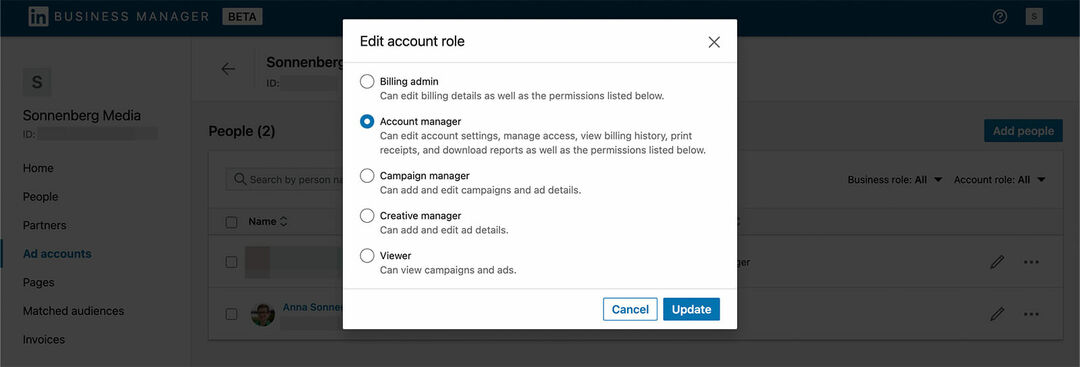
Hvis du gerne vil tilføje flere konti, skal du klikke på venstre pil for at gå tilbage til hovedfanen Annoncekonti. Klik derefter på knappen Tilføj konti øverst til højre, og vælg, hvordan du vil linke dine aktiver.
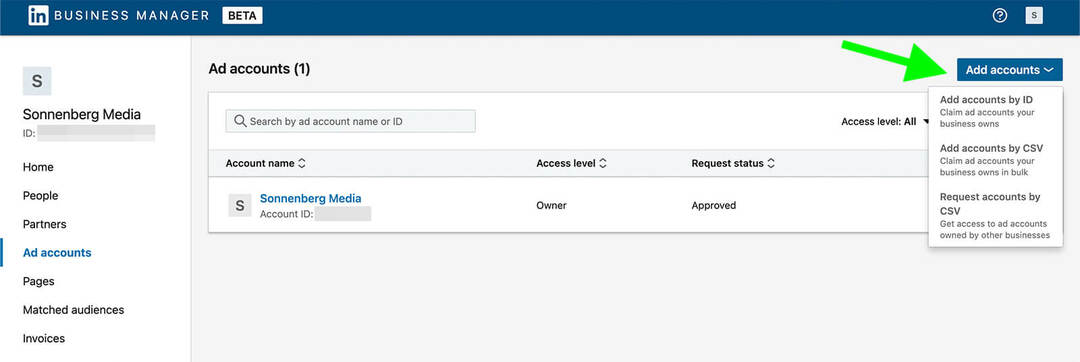
Du kan også åbne enhver konto fra hovedfanen Annoncekonti. Klik på de tre prikker til højre for kontoen, og vælg Campaign Manager. I lighed med LinkedIn-sider har grænsefladen til brug af annoncekonti ikke ændret sig. Selvom du kan administrere adgang i Business Manager, vil du stadig oprette og analysere annoncer i Campaign Manager.
#7: Del matchede målgrupper i Business Manager
Når du linker annoncekonti til din Business Manager, overføres alle matchede målgrupper automatisk. For at se dem skal du gå til fanen Matchede målgrupper. Du kan åbne enhver matchet målgruppe for at se detaljerne.
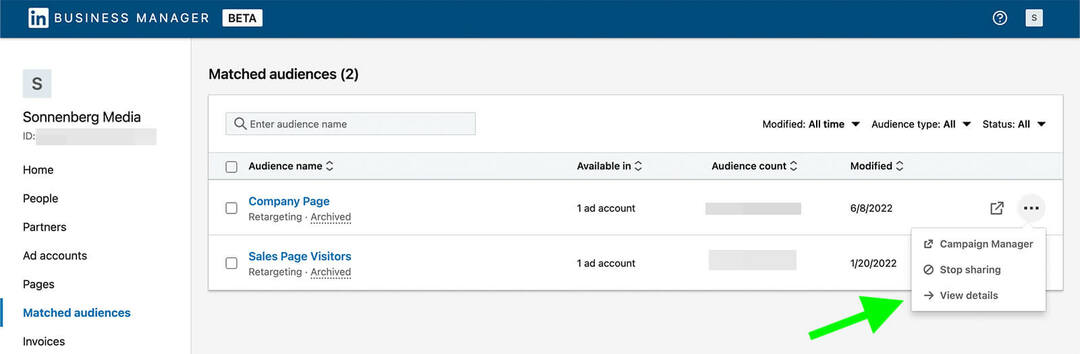
For at dele den skal du markere afkrydsningsfeltet til venstre for den matchede målgruppe og klikke på knappen Del målgrupper øverst til højre. Vælg derefter den annoncekonto, du vil dele målgruppen med, og klik på knappen Del.
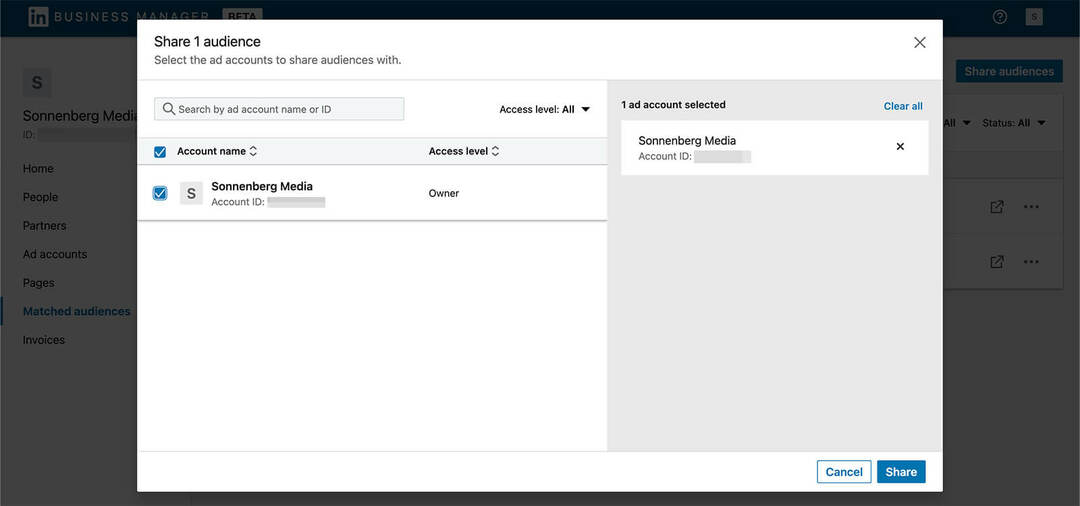
Du kan også klikke for at åbne en matchet målgruppe direkte i Campaign Manager. Derfra kan du redigere eksisterende målgrupper eller oprette nye. Bemærk, at alle nye matchede målgrupper, du opretter på en linket annoncekonto, automatisk vises i Business Manager.
#8: Administrer teammedlemmer i Business Manager
Når teammedlemmer har accepteret din invitation til at blive medlem af din Business Manager, kan du administrere deres profiler, roller og status. For at administrere teammedlemmer skal du gå til fanen Personer.
For at se, hvilke aktiver et teammedlem kan administrere, skal du klikke på de tre prikker til højre for deres navn og vælge Vis detaljer. Skift derefter mellem fanerne Sider og Annoncekonti for at se, hvilke aktiver de har adgang til.
Hvis du klikker på de tre prikker til højre for en side eller annoncekonto, kan du se flere administrationsmuligheder. Du kan f.eks. fjerne adgangen til aktiver eller ændre tilladelser.
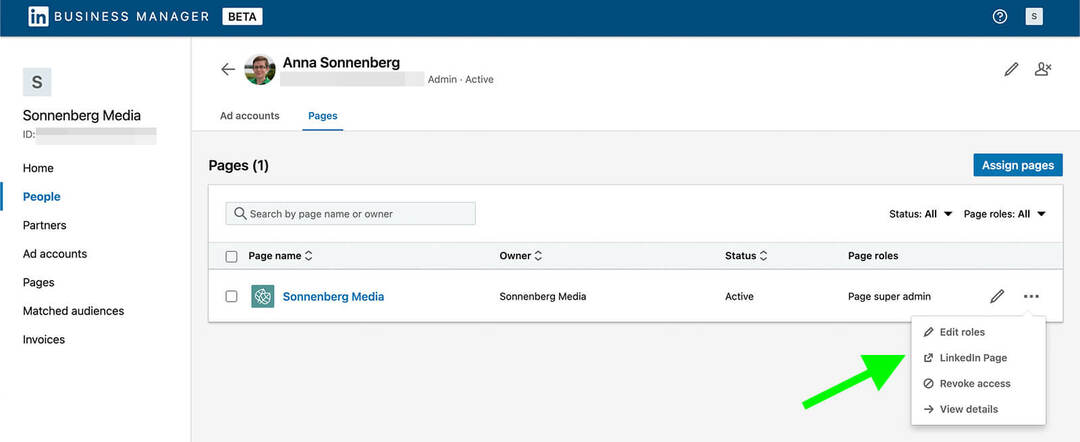
Du kan invitere et teammedlem til at administrere flere sider direkte fra fanen Personer i Business Manager. Se ethvert teammedlem, og klik på knappen Tildel sider i øverste højre hjørne. Du vil se en liste over alle de tilgængelige sider, du kan tildele.
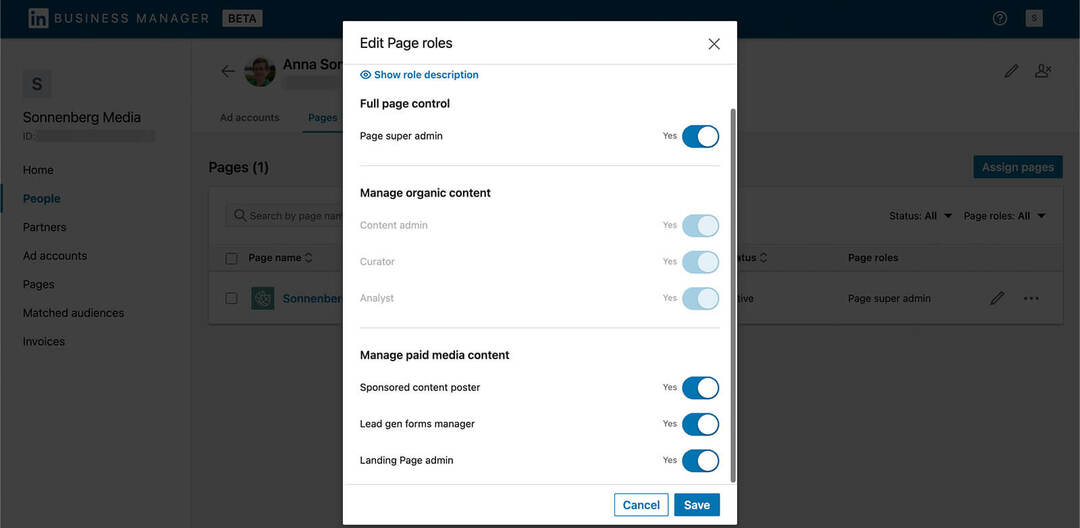
Hvis du i stedet vil fjerne deres adgang til en side, skal du klikke på tre prikker til højre for deres navn og vælge Tilbagekald adgang. Du kan også fjerne teammedlemmer fra fanen Sider. Vælg en hvilken som helst virksomhedsside, klik på de tre prikker til højre for deres navn, og vælg Fjern.
#9: Samarbejd med eksterne partnere og interessenter i Business Manager
Sammen med teammedlemmer understøtter Business Manager også eksterne partnere. Du kan invitere individuelle konsulenter eller freelancere ved at bruge workflowet ovenfor. Men hvis du planlægger at ansætte et bureau med flere ansatte, eller hvis du ønsker en mere sikker mulighed for at samarbejde med eksterne entreprenører, er partnerskaber vejen at gå.
Før du begynder at tilføje partnere eller anmoder samarbejdspartnere om at tilføje dit team, skal du sørge for, at alle er på samme side. Da Business Manager er et nyt værktøj, er dine forretningspartnere muligvis ikke gået over til at bruge det endnu.
Kun én Business Manager kan eje en annoncekonto eller en virksomhedsside. Det betyder, at den organisation, der ejer det, først skal flytte det ind i deres Business Manager og derefter invitere eksterne partnere til at få adgang til det.
Derefter kan hver forretningschef indlede et partnerskab. Alt du behøver for at etablere et partnerskab er den anden organisations Business Manager ID. Gå til fanen Partnere i din Business Manager, tilføj deres Business Manager ID, og klik på Tilføj partner.
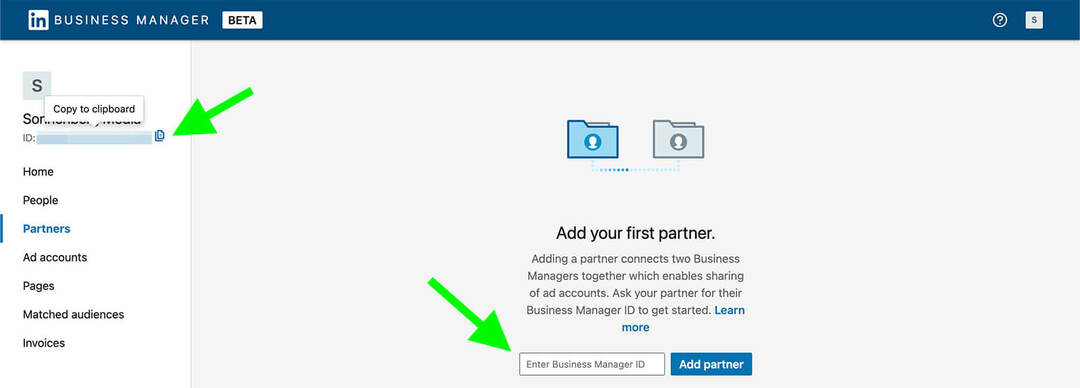
Når du har tilføjet en partner, kan du se den anden Business Manager på listen Partners-fanen. Klik på en partner for at se de aktiver, du har delt. Interessant nok skaber et Business Manager-partnerskab en tovejsforbindelse, der giver begge organisationer mulighed for at tilføje aktiver.
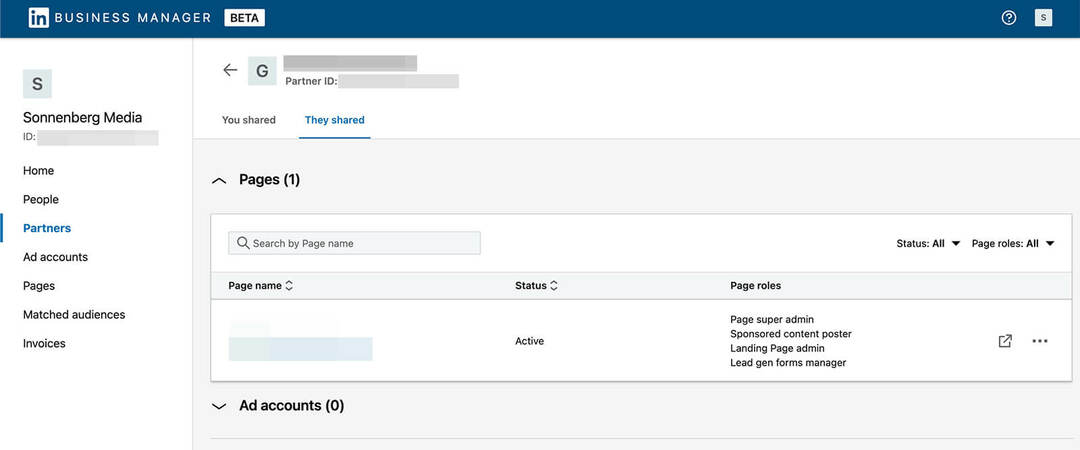
Du kan navigere mellem fanerne Du delte og De delte for at administrere alle de aktiver, som de to Business Managers har delt. På fanen Du delte kan du bruge knapperne i højre side af skærmen til at vælge sider og annoncekonti, der skal deles.
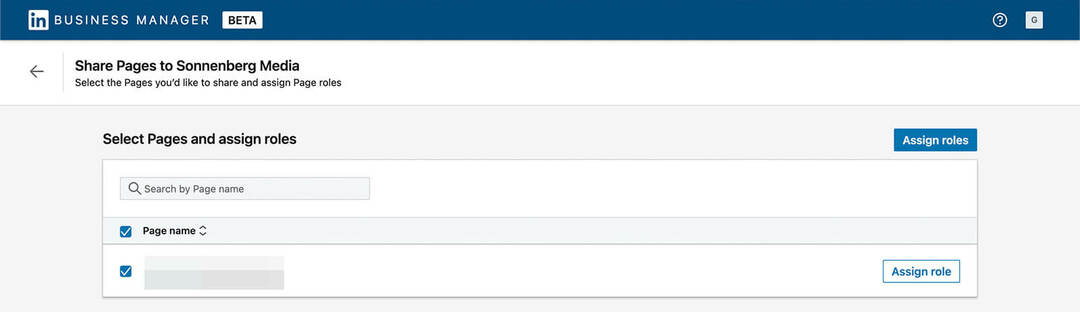
Når du deler adgang, vil du se en prompt om at give partnerorganisationen et passende adgangsniveau. For eksempel kan du tillade en partner fuldsidekontrol, hvilket betyder, at deres medarbejdere kan have superadministratoradgang.
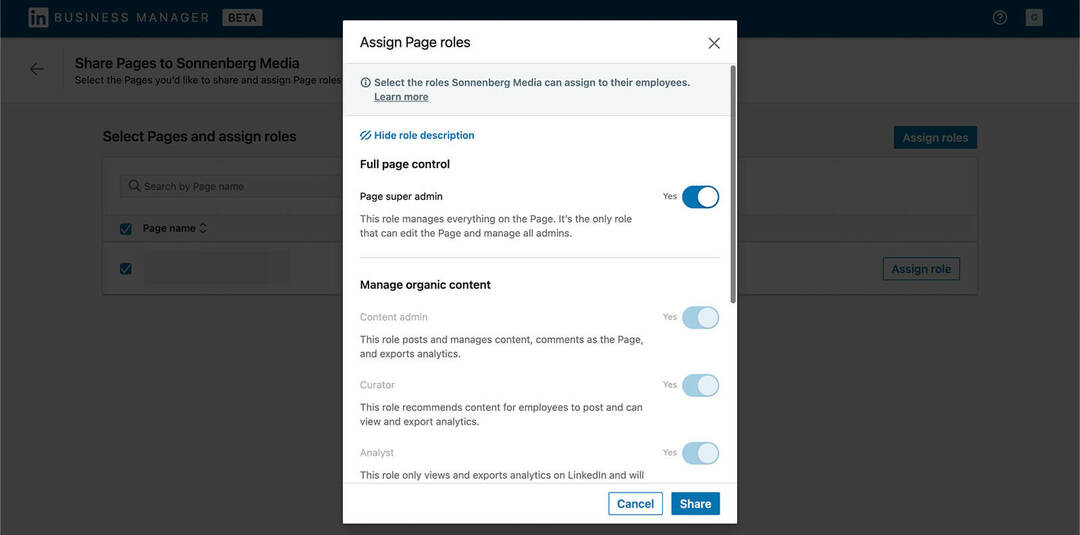
Når din partner har adgang til din annoncekonto eller side, kan de administrere adgangen via fanen Partnere. Derfra kan de tildele roller til deres egne teammedlemmer og klikke videre for at administrere aktiverne i Campaign Manager eller LinkedIn.
Konklusion
Den offentlige betaversion af LinkedIn Business Manager tilbyder effektiv kontoadministration, problemfrit samarbejde og sikker kontodeling. Efterhånden som platformen fortsætter med at udrulle planlagte funktioner som fakturering og rapportering på tværs af konti, vil den sandsynligvis blive et endnu mere nyttigt værktøj for marketingfolk på sociale medier.
Er du nysgerrig efter NFT'er, DAO'er og Web3?

Følg Crypto Business-podcasten for at finde ud af, hvordan NFT'er, sociale tokens, DAO'er (og så meget mere) vil påvirke din virksomhed i den nærmeste fremtid.
Hver fredag interviewer vært Michael Stelzner førende brancheeksperter om, hvad der virker lige nu i Web3 og hvad du kan forvente i fremtiden, så du kan forberede din virksomhed til skiftet, selvom du er total nybegynder.
FØLG SHOWET